
اس مضمون میں ، ہم متعدد وجوہات پر غور کریں گے کیوں کہ کمپیوٹر میموری کارڈ کو نہیں دیکھ سکتا ہے ، اور اس مسئلے کا حل بھی فراہم کرتا ہے۔
کمپیوٹر میموری کارڈ نہیں دیکھتا ہے
مسئلے کو حل کرنے کے ل you ، آپ کو وجہ تلاش کرنے کی ضرورت ہے۔ وجہ یا تو ہارڈ ویئر یا سافٹ ویئر ہوسکتی ہے۔ آئیے ایک قدم بہ قدم نظر ڈالیں کہ جب کمپیوٹر ایس ڈی یا مائیکرو ایسڈی نہیں دیکھنا چاہتا ہے تو کیا کرنا ہے۔
مرحلہ 1: فلیش کارڈ اور کارڈ ریڈر کی صحت کی جانچ کرنا
اپنے ایسڈی کارڈ کی صحت کی جانچ کریں۔ ایسا کرنے کے ل just ، اسے کسی دوسرے کمپیوٹر یا لیپ ٹاپ سے مربوط کریں۔ نیز ، اگر آپ کے پاس اسی ماڈل کا دوسرا میموری کارڈ ہے تو ، پھر چیک کریں کہ آیا یہ آپ کے کمپیوٹر پر پہچانا گیا ہے یا نہیں۔ اگر ایسا ہے تو ، پھر کمپیوٹر پر کارڈ ریڈر کام کر رہا ہے اور معاملہ خود کارڈ میں ہے۔ میموری کارڈ میں خرابی کی وجہ آپریشن کے دوران غلطی سے ہٹانا یا اس کی جسمانی خرابی ہوسکتی ہے۔ اس صورت میں ، آپ ایس ڈی کارڈ کو بحال کرنے کی کوشش کر سکتے ہیں۔ اس کے لئے ، ماہرین 2 طریقوں سے ممتاز ہیں۔
- ایچ ڈی ڈی لو لیول فارمیٹ ٹول. اس کے استعمال کے ل this ، یہ کریں:
- HDD لو لیول فارمیٹ ٹول کو ڈاؤن لوڈ اور انسٹال کریں۔
- پروگرام شروع کرتے وقت ، آپ کا میموری کارڈ منتخب کریں اور بٹن دبائیں "جاری رکھیں";
- نئی ونڈو میں ، سیکشن منتخب کریں "کم سطح";
- ونڈو ایک انتباہ کے ساتھ کھل جائے گی کہ اعداد و شمار کو ختم کر دیا جائے گا ، اس پر کلک کریں "اس آلہ کو فارمیٹ کریں".



اس طریقہ کار سے آپ کے میموری کارڈ کو دوبارہ زندہ کرنے میں مدد ملے گی۔ - ایس ڈی فارمیٹر پروگرامSD ، SDHC ، اور SDXC میموری کارڈ کو فارمیٹ کرنے کے لئے ڈیزائن کیا گیا ہے۔ اس کا استعمال حسب ذیل ہے:
- ایس ڈی فارمیٹر انسٹال کریں اور چلائیں۔
- آغاز کے وقت ، پروگرام منسلک میموری کارڈز کا تعین کرتا ہے جو مرکزی ونڈو میں دکھائے جاتے ہیں۔
- بٹن دبائیں "آپشن" اور فارمیٹنگ کے لئے اختیارات مرتب کریں۔

یہاں "فوری" تیزی سے فارمیٹنگ کا مطلب ہے ، "مکمل (مٹانا)" - ڈیٹا مٹانے کے ساتھ مکمل فارمیٹنگ ، اور "پُر (اوور رائٹ)" - دوبارہ لکھنے کے ساتھ مکمل؛ - کلک کریں ٹھیک ہے;
- مین ونڈو پر واپس ، کلک کریں "فارمیٹ"، میموری کارڈ کی فارمیٹنگ شروع ہوتی ہے۔
پروگرام FAT32 فائل سسٹم کو خود بخود انسٹال کرتا ہے۔

اس افادیت سے آپ میموری کارڈ کو جلدی سے بحال کرسکتے ہیں۔ اگر یہ پاس ورڈ سے محفوظ ہے ، تو پروگرام کارڈ کو فارمیٹ نہیں کرسکتا ہے۔
اگر کارڈ ریڈر خود میموری کارڈ نہیں دیکھتا ہے تو ، آپ کو مرمت کے لئے محکمہ سروس سے رابطہ کرنے کی ضرورت ہے۔ اگر آپ کو فوری طور پر ڈیوائس کو استعمال کرنے کی ضرورت ہے تو ، آپ ایک عارضی حل استعمال کرسکتے ہیں: ایک پورٹ ایبل کارڈ ریڈر استعمال کریں جسے USB پورٹ کے ذریعے لیپ ٹاپ سے منسلک کیا جاسکے۔
ایسا ہوتا ہے کہ بجلی کی کمی کی وجہ سے کمپیوٹر کے ذریعہ فلیش کارڈ کا پتہ نہیں چل سکا ہے۔ یہ ڈرائیو کی ایک بڑی مقدار ، بجلی کی ناقص فراہمی اور USB پورٹس کے زیادہ بوجھ کے ساتھ ممکن ہے۔
ماڈل کی عدم مطابقت میں کوئی مسئلہ ہوسکتا ہے۔ میموری کارڈ کی دو اقسام ہیں: صفحات کے بائٹ ایڈریسنگ کے ساتھ ایس ڈی اور سیکٹر بائی ایڈریس ایڈریس کے ساتھ ایس ڈی ایچ سی۔ اگر آپ SD آلہ میں SDHC کارڈ داخل کرتے ہیں تو ، اس کا پتہ نہیں چل سکتا ہے۔ اس صورتحال میں ، SD-MMC اڈاپٹر استعمال کریں۔ یہ کمپیوٹر کے USB پورٹ میں بھی پلگ جاتا ہے۔ دوسری طرف میموری کارڈوں کی مختلف اقسام کے لئے ایک سلاٹ ہے۔
مرحلہ 2: ونڈوز کی ناکامی کی تصدیق کریں
آپریٹنگ سسٹم کی ناکامی سے متعلق کمپیوٹر کے ذریعہ میموری کارڈ کو تسلیم نہ کرنے کی وجوہات یہ ہوسکتی ہیں۔
- غلط BIOS ترتیبات. مثال کے طور پر ، USB آلات کے لئے تعاون شامل نہیں ہے۔ BIOS کو درست طریقے سے تشکیل دیں ، ہماری ہدایات آپ کی مدد کریں گی۔
سبق: BIOS میں فلیش ڈرائیو سے بوٹ کیسے مرتب کریں
- منسلک کارڈ کے ونڈوز خطوں کی غلط تفویض۔ اس تنازعہ کو دور کرنے کے لئے ، کچھ آسان اقدامات پر عمل کریں:
- راستہ پر چلیں:
"کنٹرول پینل" -> "سسٹم اور سیکیورٹی" -> "انتظامیہ" -> "کمپیوٹر مینجمنٹ" - اس آئٹم کو کھولنے کے لئے ڈبل کلک کریں ، اور پھر ونڈو کے بائیں حصے میں آئٹم کو منتخب کریں ڈسک مینجمنٹ;
- انسٹال ڈسکوں کی فہرست میں اپنے کارڈ کا انتخاب کریں اور پاپ اپ مینو لانے کے لئے دائیں کلک کریں۔
- آئٹم منتخب کریں "ڈرائیو لیٹر یا ڈرائیو کا راستہ تبدیل کریں";
- ظاہر ہونے والی ونڈو میں ، کلک کریں "تبدیلی";
- ایک خط منتخب کریں جو نظام میں شامل نہ ہو۔
- کلک کریں ٹھیک ہے.



 اگر فلیش کارڈ سسٹم میں ظاہر ہوا ، لیکن اس پر موجود معلومات کو ظاہر نہیں کیا گیا ہے ، تو اسے فارمیٹ کرنا ضروری ہے۔ ایسا کرنے کا طریقہ ، ہماری ویب سائٹ پر پڑھیں۔
اگر فلیش کارڈ سسٹم میں ظاہر ہوا ، لیکن اس پر موجود معلومات کو ظاہر نہیں کیا گیا ہے ، تو اسے فارمیٹ کرنا ضروری ہے۔ ایسا کرنے کا طریقہ ، ہماری ویب سائٹ پر پڑھیں۔سبق: میموری کارڈ کو کیسے فارمیٹ کریں
- راستہ پر چلیں:
- ڈرائیوروں کا مسئلہ. اگر پہلے اس کمپیوٹر پر میموری کارڈ کا پتہ چلا تھا تو پھر سسٹم میں خرابی پیدا ہوسکتی ہے۔ اس صورت میں ، نظام کی بحالی انجام دیں:
- مینو پر جائیں شروع کریںپھر کھولیں افادیت اور منتخب کریں سسٹم کی بحالی;
- بحالی کے لئے ایک نقطہ منتخب کریں؛
- کلک کریں "اگلا";
- آپ آخری بار میموری کارڈ کے ساتھ کام کرنے کی تاریخ منتخب کرسکتے ہیں۔


اگر یہ مسئلہ ہے ، تو یہ طے ہوجائے گا۔ لیکن یہ مختلف طرح سے ہوتا ہے۔ اگر پہلی بار کمپیوٹر میں ایک مخصوص ایسڈی کارڈ داخل کیا گیا ہے ، تو آپ کو اس کے ساتھ کام کرنے کے ل certain کچھ ڈرائیور انسٹال کرنے کی ضرورت ہوگی۔ اس معاملے میں ، صنعت کار کی ویب سائٹ یا خصوصی سافٹ ویئر مدد کرے گا۔
ڈرائیورپیک سلوشن پرانی ڈرائیوروں کا پتہ لگانے اور اپ ڈیٹ کرنے کے لئے بہت مشہور ہے۔ اس کے استعمال کے ل this ، یہ کریں:
- ڈرائیورپیک حل کو انسٹال اور چلائیں۔
- شروعات میں ، پروگرام خود بخود سسٹم کی تشکیل اور انسٹال شدہ ڈرائیوروں کے ورژن کی جانچ کرتا ہے ، اور مکمل ہونے پر ، تجزیہ کے نتیجے میں ایک ونڈو نمودار ہوتی ہے۔
- آئٹم پر کلک کریں "اجزاء کو خود بخود تشکیل دیں";
- اپ ڈیٹ انسٹال ہونے کا انتظار کریں۔

اپنے میموری کارڈ بنانے والے کی ویب سائٹ پر ڈرائیور کو لے جانا بہتر ہے۔ لہذا ، مثال کے طور پر ، ٹرانسمیٹ کارڈ کے ل for بہتر ہے کہ سرکاری ویب سائٹ پر جائیں۔ یاد رکھیں غیر تصدیق شدہ سائٹوں سے ڈرائیوروں کا انسٹال کرنا آپ کے کمپیوٹر کو نقصان پہنچا سکتا ہے۔
مرحلہ 3: وائرس کی جانچ کریں
ایک اینٹی وائرس پروگرام کمپیوٹر پر انسٹال ہونا ضروری ہے۔ مسئلے کو حل کرنے کے لئے ، صرف وائرس کے ل for فلیش کارڈ کے ساتھ کمپیوٹر کو اسکین کریں اور متاثرہ فائلوں کو حذف کریں۔ اس کے لئے "کمپیوٹر" ڈراپ ڈاؤن مینو پر دائیں کلک کریں اور منتخب کریں اسکین کریں.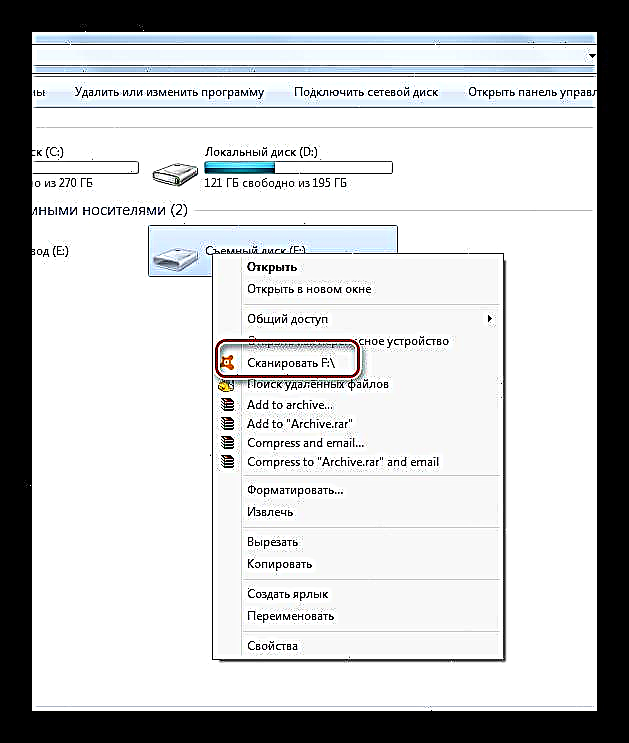
اکثر ایک وائرس فائل کی خصوصیت کو تبدیل کرتا ہے "چھپا ہوا"، لہذا اگر آپ سسٹم کی ترتیبات کو تبدیل کرتے ہیں تو آپ انہیں دیکھ سکتے ہیں۔ ایسا کرنے کے ل this ، یہ کریں:
- پر جائیں "کنٹرول پینل"پھر میں "سسٹم اور سیکیورٹی" اور فولڈر کے اختیارات;
- ٹیب پر جائیں "دیکھیں";
- پیرامیٹر میں "چھپی ہوئی فائلیں اور فولڈر دکھائیں" ایک نشان قائم؛
- کلک کریں ٹھیک ہے.
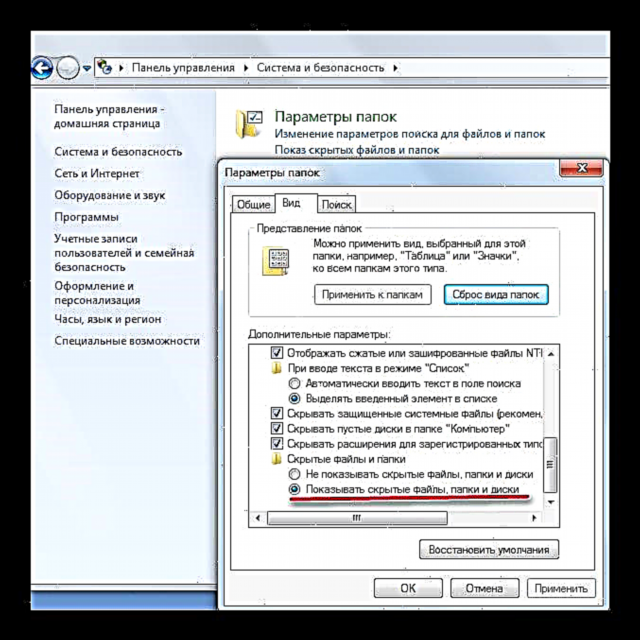
اکثر ، وائرس سے فلیش ڈرائیو کو متاثر کرنے کے بعد ، اسے فارمیٹ کرنا پڑتا ہے اور ڈیٹا کھو جاتا ہے۔
یاد رکھیں کہ میموری کارڈ پر موجود ڈیٹا انتہائی غیر موزوں لمحے میں غائب ہوسکتا ہے۔ لہذا ، وقتا فوقتا بیک اپ کریں۔ اس طرح آپ اہم معلومات کھونے سے اپنے آپ کو بچاتے ہیں۔








 اگر فلیش کارڈ سسٹم میں ظاہر ہوا ، لیکن اس پر موجود معلومات کو ظاہر نہیں کیا گیا ہے ، تو اسے فارمیٹ کرنا ضروری ہے۔ ایسا کرنے کا طریقہ ، ہماری ویب سائٹ پر پڑھیں۔
اگر فلیش کارڈ سسٹم میں ظاہر ہوا ، لیکن اس پر موجود معلومات کو ظاہر نہیں کیا گیا ہے ، تو اسے فارمیٹ کرنا ضروری ہے۔ ایسا کرنے کا طریقہ ، ہماری ویب سائٹ پر پڑھیں۔











